بالإضافة إلى اختصارات التطبيقات المضمنة في “مركز التحكم” ، يوفر نظام التشغيل iOS الوصول إلى الاختصارات الوظيفية الفريدة من خلال قائمة “مركز التحكم”. على الرغم من أن الاختصارات مثل Notes و Calculator و Voice Memos تقوم ببساطة بتشغيل التطبيق المرتبط ، إلا أنها لا تزال مفيدة. لكن الأمر لا يتطلب عبقرية لمعرفة السبب. لا يعمل كل عنصر على واجهة مركز التحكم بنفس الطريقة: بعضها مفيد بالفعل. فيما يلي اختصارات مركز التحكم المفضلة لجهاز iPhone التي يمكن أن تستخدمها اليوم.
ولكن قبل الخوض في ما تقدمه هذه التطبيقات المصغّرة ، سنشرح كيف يمكنك الوصول إليها من مركز التحكم.

كيفية تمكين / تعطيل مركز التحكم على أجهزة iPhone
مركز التحكم على أجهزة iPhone كان ميزة قدمتها شركة Apple في تحديث iOS 7. يعد الوصول إلى مركز التحكم أمرًا بسيطًا مثل التمرير من أسفل الشاشة.
ومع ذلك ، فإن هذا الوصول السهل إلى مركز التحكم له عيوبه. مثال على ذلك هو عندما تجد نفسك تسحب الدرج عن طريق الخطأ أثناء لعب لعبة أو القيام بعمل ما.
لتعطيل “مركز التحكم” ومنع حدوث مثل هذه الحوادث ، اتبع الخطوات التالية:
- انتقل إلى تطبيق الإعدادات.
- قم بالتمرير لأسفل حتى ترى مركز التحكم.
- ابحث عن خيار الوصول داخل التطبيقات.
- إذا كان التبديل باللون الأخضر ، فهذا يعني أن الخيار ممكن ، فاضغط عليه لتعطيله.
اختصارات مركز التحكم المفضلة لجهاز iPhone من Apple
1. Screen Recording
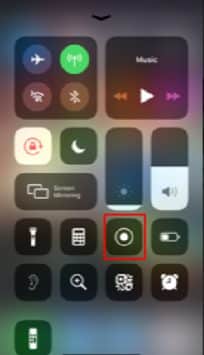
هل لديك شيء ما على شاشتك ترغب في مشاركته ، ولكن لقطة الشاشة البسيطة لن تفعل ما توده؟ ثم ، فجرب Screen Recording. كما يشير الاسم ، فإن أداة تسجيل الشاشة ، عند تنشيطها ، تتيح لك تسجيل الإجراءات التي تجريها على شاشتك.
عند تمرير درج عناصر التحكم في iPhone Control Center ، ابحث عن أيقونة دائرة ذات نقطة بيضاء في المنتصف. بالنقر على هذا التطبيق المصغر يبدأ العد التنازلي لمدة 3 ثوان لتسجيل الشاشة.
عندما تبدأ في تسجيل الشاشة ، يتم عرض لافتة حمراء في الجزء العلوي من الشاشة توضح مدة التسجيل. عندما تنتهي من العمل الذي تريد تسجيله، انقر فوق الشريط الأحمر للوصول إلى “إيقاف التسجيل”.
2. Flashlight
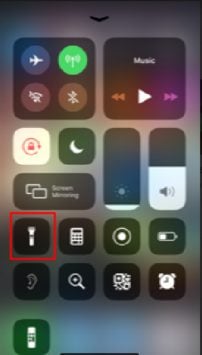
أنت عالق في منطقة بها الإضاءة منخفضة أو منعدمة أو تحتاج إلى الوصول إلى شيء ما في مكان مظلم؟ لا حاجة للتجول بشعلة عندما يمكن أن يوفر هاتفك مصدرًا مناسبًا للضوء.
المصباح هو عنصر آخر يجب أن يكون بين أدوات مركز التحكم لـ iPhone. ما يقوم به هو تشغيل الفلاش المتصل بكاميرا الهاتف. يتم تمثيل عنصر التطبيق المصغر بواسطة رمز المصباح ، ولتفعيله يتطلب نقرة بسيطة.
الشيء الجيد في الفلاش هو أنه يمكنك تحديد مستوى السطوع الذي تريده عن طريق الضغط على التطبيق المصغر.
3. Magnifier
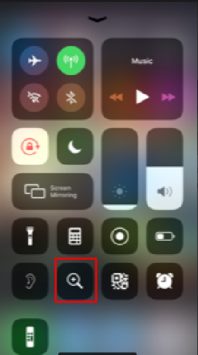
هل ترغب في الحصول على رؤية أفضل لشيء ما؟ إذن استخدم المكبر في مركز التحكم. إنه يشبه وجود عدسة مكبرة فعلية في متناول اليد.
تستخدم أداة Magnifier عدسات الكاميرا لتكبير كائن ما. كل ما عليك فعله هو سحب شريط التمرير لضبط مستوى التكبير / التصغير. عندما تحصل على مستوى التكبير المطلوب ، انقر فوق المصراع الأبيض.
ما يفعله المصراع هو الحصول على العرض الحالي من خلال عدسة الكاميرا. ولكن لا يتم حفظ الصورة في معرض الكاميرا.
4. Assisted Hearing
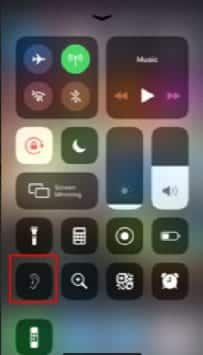
إذا كان لديك جهاز السمع لـ iPhone أو AirPod ، فإن أداة Assisted Hearing تتيح لك نقل الأصوات التي تم التقاطها من هاتفك إلى أذنك.
تمكن هذه الوظيفة الأفراد الذين يعانون من صعوبات في السمع من ضبط الصوت داخل بيئتهم بشكل انتقائي عندما يكون الميكروفون في وضع مثالي. ومع ذلك ، فقد تم الإبلاغ عن حالات تم فيها استخدام عنصر iPhone Control Center هذا للتنصت.
5. Scan QR code
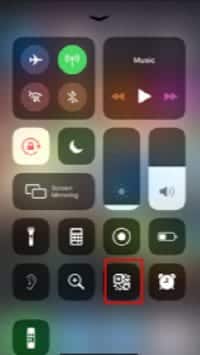
مع دمج طرق الدفع الرقمية الآن بشكل كبير في المجتمع اليومي ، من الضروري أن يكون لديك أداة مسح QR. ولكن الخبر السار هو وجود عنصر في مركز التحكم iPhone لهذا الغرض.
ما تفعله أداة QR code هو فتح الكاميرا لمسح أي رمز مرئي. أيضًا ، بعد المسح ، تحصل على إشعار بشأن محتويات رمز الاستجابة السريعة أعلى الشاشة.
إذا كان رمز الاستجابة السريعة يحتوي على معلومات الاتصال ، يوفر لك الإشعار الفرصة لإنشاء جهة اتصال جديدة على هاتفك. من ناحية أخرى ، إذا كان رابطًا ، فيتم إعادة توجيهك إلى Safari.
لمعرفة المزيد حول كيفية استخدام رموز QR لمختلف الوظائف ، راجع مقالتنا عن استخدامات رموز QR وكيفية توليدها.
6. Low Power Mode
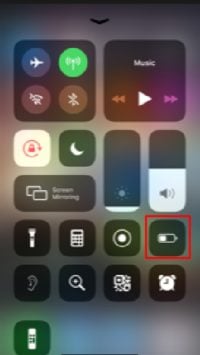
يتيح تنشيط عنصر مركز التحكم الطاقة المنخفضة لـ iPhone توفير الإشعار عندما تقل البطارية عن 20٪.
مع الإخطار ، يتم منحك خيار تنشيط وضع الطاقة المنخفضة حيث يتم تعطيل وظائف خلفية معينة. هذا ، بدوره ، يقلل من استنزاف البطارية ويطيل عمرها.
اختصارات مركز التحكم المفيدة الأخرى لجهاز iPhone
بصرف النظر عن التطبيقات المصغرة الست لـ iPhone Control Center من Apple المدرجة أعلاه ، هناك خيارات أخرى يمكنك وضعها في الاعتبار. والتي تشمل:
- Calculator: لتشغيل تطبيق الحسابات بسرعة.
- Alarm: هل تريد ضبط مؤقت ، أو بدء ساعة توقيت ، أو الاستعداد لوقت النوم؟ استخدم أداة التشغيل السريع.
- Apple TV Remote: حوّل هاتفك إلى جهاز التحكم عن بُعد لـ Apple TV باستخدام هذه الأداة.
أيضًا ، إذا كنت مهتمًا بالحصول على تطبيقات مصغّرة تابعة لجهة خارجية ، فراجع مقالتنا حول أفضل التطبيقات المصغّرة وكيفية استخدامها.
iPhone الخاص بك يقوم بخدمتك كأداة أساسية للحياة
مع الابتكار المستمر من قبل عمالقة التكنولوجيا مثل Apple ، لم تعد الهواتف مجرد أدوات للاتصال. تعتبر عناصر واجهة برمجة تطبيقات iPhone Control Center مثالًا على العديد من الأشياء التي يمكنك تحقيقها أو القيام بها باستخدام الهاتف. تخدم التطبيقات المصغّرة أغراضًا متعددة للأعمال التجارية ونمط الحياة وإدارة الحياة اليومية.
لذلك يمكن القول أنه في المستقبل المنظور ، مع بدء التشغيل الآلي ، ستصبح الهواتف الذكية ضرورة أساسية.







